Microsoft Word يوفر ميزة مفيدة للغاية ، والتي تساعدك على اكتشاف النصوص والكلمات الرئيسية والمصطلحات على الفور. من خلال كلمة الفهرسة، البحث في محتوى معين سهل للغاية. في Word 2010 ، يمكنك إنشاء فهارس خاصة بك عن طريق تحديد النص ثم وضع علامة عليه للفهرسة. يمكّنك من إنشاء فهرس باستخدام حقول فهرس خاصة ، والتي يمكن إنشاؤها بسهولة عن طريق وضع علامة نص imp في المستند.
إذا كنت قد قمت بتأليف مستند ، فابحث عنهالمصطلحات التي استخدمتها فيها أو إنشاء قائمة بالنص أو المصطلحات أو المفاهيم المحددة ستكون مفيدة لجمهورك للبحث في المستند. هذا المنشور سيوضح الاستخدام الحقيقي لتمييز النص وفهرسته.
قم بتشغيل Word 2010 ، افتح المستند الذي تريد تمييز النص للفهرسة فيه. على سبيل المثال ، قمنا بتضمين مستند ضخم ، نحتاج إلى إنشاء فهرس للمصطلحات المهمة المستخدمة في المستند.

لتمييز النص للفهرسة ، حدد النص الذي تريد فهرسته ، وانتقل إليه المراجع علامة التبويب ، انقر فوق علامة الدخول.

علامة دخول مؤشر سوف يظهر مربع الحوار ، تحت الفهرس ، بواسطة مدخل رئيسي، سترى النص المحدد ، يمكنك أيضا إدخال ثانوي إلى مؤشر. من عند تنسيق رقم الصفحة ، وتمكين الخيار المناسب ، لاختيار طريقة ظهور رقم الصفحة مع معلومات الفهرس. الآن انقر فوق حدد الكل لفهرسة كل تواجد للنص المحدد.
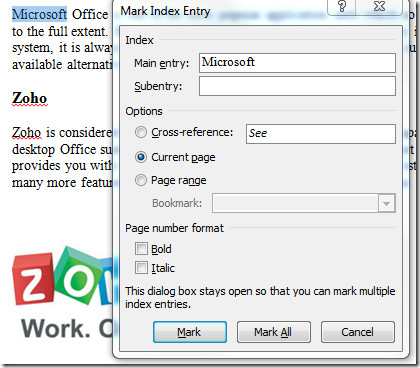
لا تحتاج إلى إغلاق مربع الحوار ، فقط تصفح المستند ، والاحتفاظ به علامة دخول مؤشر فتح الحوار ، وحدد المزيد من النص إلى الفهرس. كما ترون في الشاشة أدناه ، اخترنا المصطلح جوجل من المستند. عند النقر في علامة دخول مؤشر الحوار ، وسوف تظهر تلقائيا النص المحدد في مدخل رئيسي جزء الإدخال. الآن انقر فوق حدد الكل لفهرسة جميع الإدخالات.
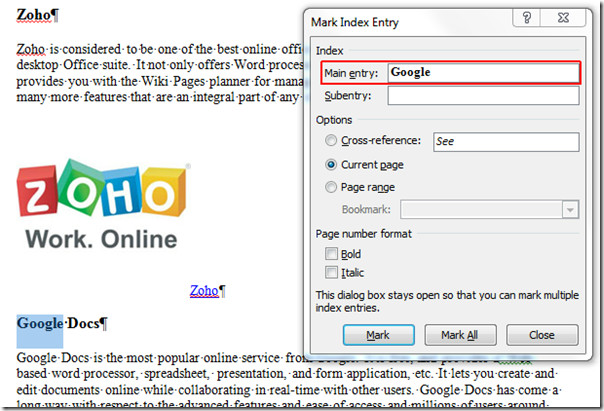
سنضيف مصطلحًا آخر لفهرسته. انقر حدد الكل، و ثم قريب.
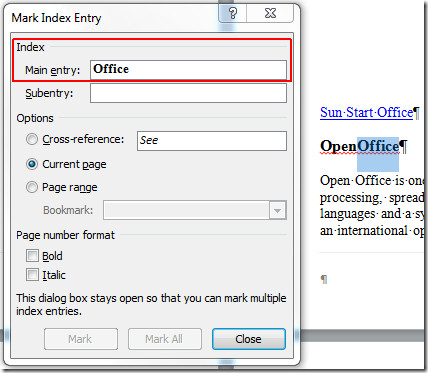
بعد إغلاق مربع الحوار ، سترى غريبًاعلامات ورموز مع النص. لا تقلق لأنه لم يضف أي شيء إلى المستند ، ولن تتم طباعته. انتقل الآن لأسفل إلى نهاية المستند ، سترى علامة فهرس ، انقر بجانبها لإظهار إدراج المؤشر ، كما هو موضح في لقطة الشاشة أدناه.
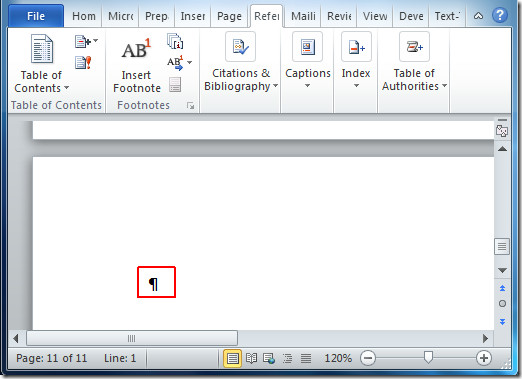
انتقل الآن إلى المراجع علامة التبويب ، وانقر فوق إدراج الفهرس.

فهرس سوف يظهر مربع الحوار ، الآن من صيغ حدد الطريقة التي تريد إظهار الفهرس منها اكتب يمكنك تخصيص الطريقة التي ستظهر بها معلومات الفهرس في المستند. انقر حسنا لاستكمال.
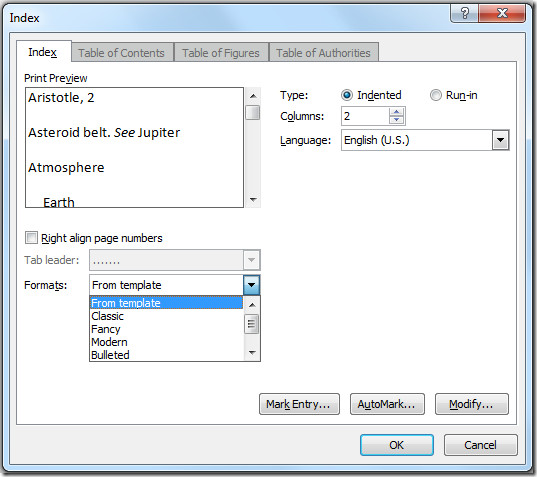
عند النقر ، سيظهر الفهرس ، سترى المصطلحات التي اخترتها للفهرسة ، مع أرقام الصفحات المعنية ، كما هو موضح في لقطة الشاشة أدناه.
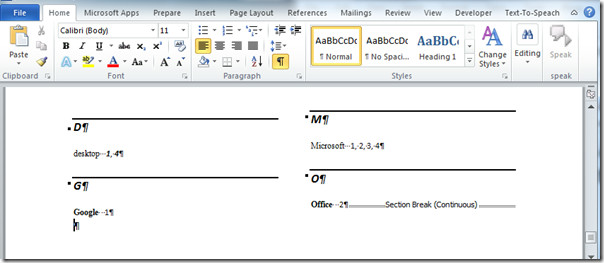
يمكنك أيضًا التحقق من الأدلة التي تم مراجعتها مسبقًا حول استخدام العلامة المائية في Word 2010 واستخدام Building Block Organizer.













تعليقات